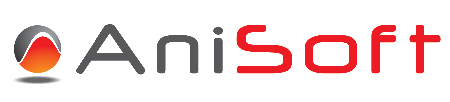Esta página contiene las respuestas a las preguntas más comunes realizadas a nuestro personal de soporte, junto con algunas sugerencias y trucos que esperamos que le resulten útiles.  - ¿Cómo puedo descargar una demo ?
- ¿Puedo convertir una versión demo en una versión completa ?
- ¿Puedo actualizar la versión de mi programa desde Internet ?
- ¿Qué coste tienen las actualizaciones?
- ¿Qué coste tiene el soporte técnico ?
- ¿Qué coste tiene el soporte ampliado y qué aspectos cubre ?
- ¿Cómo puedo seleccionar la impresora por la que quiero imprimir?
- ¿Puede utilizar Aniconta y Anifactu por separado?
- Too many open files. You may need to increase MAXFILEHANDLE limit in
IDAPI configuración. - ¿Cómo puedo eliminar una empresa de Aniconta, Anifactu o Anifiscal?
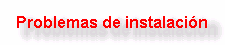 - La instalación es correcta, pero al ejecutar el programa aparecen varios errores.
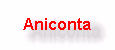 - Al imprimir un listado se ha producido un error, ¿Debo reimprimir todo el listado?
- ¿Porqué no coincide el número de página del listado con el del visualizador de informes?
- Al realizar el cierre automático, el asiento de cierre descuadra y no existe ningún asiento descuadrado en el libro diario.
- ¿Puedo crear un asiento de apertura de forma automática si el ejercicio que cierro está en pesetas y el nuevo ejercicio en euros?
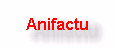 - ¿ Está preparado para llevar la facturación de un despacho profesional ?
- ¿ Puedo llevar control de stocks ?
- ... por finnnnn tenemos núm. independiente para el fax, ¿creeis que puedo yo misma ponerlo en los modelos sin cargarme nada fundamental?
Seleccione el apartado descarga de ficheros de la página principal. A continuación, realice clic sobre el programa que desea descargar. Aparecerá a continuación un cuadro de diálogo, solicitando la ruta en la que desea instalar el fichero. Pulse aceptar y espere unos instantes mientras se descarga el fichero. Al terminar la descarga, aparecerá un mensaje en su PC indicando descarga completa. A continuación, proceda a la instalación del programa ejecutando el correspondiente fichero de instalación. Siga las instrucciones que vayan apareciendo en su pantalla.
Todas las versiones demostrativas de nuestros productos incluyen la posibilidad de convertirse en versiones completas. Para ello, deberá seguir los siguientes pasos: 1. Obtenga el correspondiente código de registro, que le será suministrado por AniSoft una vez realizado el pago del programa. 2. Seleccione la opción Registrar programa e introduzca el código de registro. Eso es todo. Automáticamente el programa quedará registrado y será completamente operativo.
Efectivamente, y además es la forma más rápida de obtener las últimas actualizaciones. Diríjase al apartado Actualizaciones de la página principal y descargue la actualización de su programa.
Existen dos tipos de actualizaciones: las gratuitas y aquellas que están sujetas a pago. En cada actualización viene especificado el coste de la misma. Hasta la fecha, todas las actualizaciones han sido completamente gratuitas, pero Anisoft se reserva el derecho a cobrar si lo considera oportuno en el futuro.
Ninguno. El servicio técnico que ofrece AniSoft es completamente gratuito. Es más, pueden realizar sus consultas tanto los clientes como los no clientes (sobre versiones demo). El soporte técnico responderá a todas las consultas de carácter técnico que le sean planteadas (instalación, actualizaciones, etc). Los usuarios registrados tienen prioridad sobre los no registrados, con un buzón de correo especial y respuesta antes de 24 horas.
El soporte ampliado tiene un coste anual de 60 € por programa. El usuario puede elegir entre el pago trimestral (15 €), semestral (30 €) o anual (60 €). Los pagos se efectúan por adelantado. El soporte ampliado cubre todo tipo de consultas: técnicas, contables, etc. y ofrece además servicio de asesoría técnica y contable. El usuario debe indicar su número de Usuario Registrado para poder acceder a este servicio.
Una vez visualizado el informe, pulse el botón configurar impresora. En el apartado nombre de impresora aparecerán todas las impresoras que tiene instaladas en su sistema. Seleccione la que desee y pulse Aceptar.
Sí. Aniconta y Anifactu son productos independientes, aunque existe la posibilidad de enlazarlos para que funcionen de forma conjunta. De hecho, muchos usuarios utilizan sólo uno de estos productos.
Too many open files. You may need to increase MAXFILEHANDLE limit in
IDAPI configuración.
Este problema viene provocado por la configuración del motor de datos (Borland Database Engine). Es posible que haya instalado algún programa en su equipo que haya modificado un parámetro del motor de datos, concretamente el parámetro MaxFileHandles (Número máximo de ficheros que se pueden abrir simultáneamente). Aniconta establece este parámetro en 100 ficheros. Haga lo siguiente: 1. Busque el fichero BdeAdmin.exe en su sistema (Probablemente esté ubicado en C:\Archivos de programa\Archivos comunes\Borland\Bde. 2. Ejecute este fichero y seleccione la pestaña Configuration. Marque INIT. Verá que en la parte derecha de la pantalla aparece el parámetro MaxFileHandles. Modifique manualmente su valor a 100. 3. Seleccione Object...Exit. Aparecerá una ventana solicitando si desea grabar los cambios. Responda 'Yes'. 4. Ejecute nuevamente Aniconta o Anifactu. Este problema no aparece en AniFiscal 2.0 o superior.
¿Cómo puedo eliminar una empresa de Aniconta, Anifactu o Anifiscal? Todos los productos Anisoft requieren tener creada por lo menos una empresa. Por ello, se incluye siempre una empresa de pruebas cuyo nombre varía según el producto (Asesoría Global, S.A., Autos Global, S.A.). Todos los productos tienen las siguientes restricciones de integridad: 1º Debe existir por lo menos una empresa creada. Por lo tanto, si intenta eliminar la empresa de pruebas antes de crear otra empresa, el sistema no se lo permitirá. 2º No se puede eliminar nunca la empresa que tenga actualmente seleccionada. Si sólo tiene una empresa, estará seleccionada, y por lo tanto no la podrá eliminar. Esta restricción también se aplica a los ejercicios. 3º No se puede eliminar una empresa que tenga ejercicios asociados. Por lo tanto, la solución es la siguiente: 1º Cree una nueva empresa. Seleccione la opción Gestión de Empresas y pulse el botón 'Añadir Empresa'. 2º Seleccione la empresa que ha creado y pulse el botón 'Añadir Ejercicio'. 3º Seleccione el ejercicio que acaba de crear (pulsando el botón 'Abrir' o a través de la opción 'Seleccionar Empresa / Ejercicio' del menú principal. 4º Vuelva al apartado 'Gestión de Empresas'. Ahora lo que debemos hacer es eliminar todos los ejercicios que tenga asociados la empresa que queremos eliminar. Seleccione uno a uno los ejercicios que tenga asociados y pulse el botón 'Eliminar'. El programa solicitará confirmación para borrar el ejercicio; confirme que desea eliminar el ejercicio. 5º Cuando haya eliminado todos los ejercicios, seleccione la empresa y pulse el botón 'Eliminar'. Confirme la eliminación de la empresa.
Si durante el proceso de instalación no se produce ningún error y aparecen errores al ejecutar el programa, lo más probable es que no se haya instalado de forma correcta el motor de datos BDE, imprescindible para que que nuestros programas se ejecuten de forma correcta. Algunos de los posibles errores son: (X) An error occurred while attemting to initializate the Borland Database Engine (error $2109), (X) Empresas: Cannot perform this operation on a closed dataset. Si se producen estos errores, lo más probable es que su equipo ya tuviera instalado alguna versión del motor de datos BDE. Le recomendamos que renombre la carpeta C:\Archivos de programa\Archivos comunes\Borland Shared\BDE como BDEBAK y que vuelva a realizar el proceso de instalación.
No, no es necesario que reimprima todo el listado. Supongamos que ha solicitado un listado del libro diario, desde el 01/01/xx hasta el 31/06/xx, y que tiene 225 páginas. A la hora de imprimir, supongamos que ha impreso de forma correcta desde la página 1 a la 126. Solución: vuelva a solicitar el listado con los mismos parámetros. Al visualizarlo, pulse el botón configurar impresora. Aparecerá una ventana que le permite indicar el intervalo de impresión. Seleccione Páginas e indique de 127 a 225, que son las páginas que le falta imprimir. Pulse Aceptar e imprima el informe. De esta forma, consigue imprimir únicamente las páginas que le faltaban. 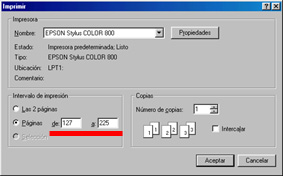
El número de página del informe y el número de página del visualizador de informes coinciden siempre que la primera página sea la número 1. Si el usuario, al solicitar el informe, modifica el campo página incial, los números no coincidirán. El visualizador de informes siempre muestra el valor absoluto, mientras que la página del informe es modificable por el usuario. Supongamos que solicitamos un balance de situación y que el informe esté compuesto por dos páginas. Si establecemos el campo página inicial en 15, la primera página será la 15 y la segunda la 16, sin embargo el visualizador de informes mostrará la primera página como 1 de 2, y la segunda como 2 de 2. Ir al principio
Ha eliminado o modificado algún asiento después de realizar la regularización de existencias o la regularización de pérdidas y ganancias. Anule los asientos de automáticos de regularización y vuelva a crearlos. Ir al principio
Sí. El programa convertirá automáticamente pesetas a euros (y viceversa). Si el asiento de cierre está en pesetas y el ejercicio de destino está en euros, el asiento de apertura se creará con el correspondiente contravalor en euros. Ir al principio
Sí. Anifactu se adapta perfectamente al sistema de facturación de los profesionales. El campo artículo permite seleccionar el código TL (texto libre). Al seleccionar texto libre aparece un procesador de textos que nos permite incluir una amplia descripción (ilimitada), utilizando varios tipos de letra, formatos, etc. También le permite incluir imágenes, etc. Ir al principio
No. Anifactu es un programa de facturación. No permite el control de stock. Anisoft está desarrollando un nuevo producto que permitirá la gestión integral de almacenes. Será presentado a mediados del próximo año. Ir al principio
Es muy fácil modificar un modelo de presupuesto, albarán o factura. Siga estos pasos: 1º Seleccione la opción Informes...Diseñador de Informes:  A continuación, desde el diseñador de informes, seleccione el informe que quiere modificar y pulse el botón 'Modificar'. 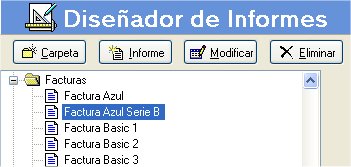
A continuación, aparecerá el diseñador de informes. Haga clic en el botón  para insertar un nuevo campo de datos. Haga clic en el informe, en el lugar en que quiera que aparezca el nuevo campo. A continuación, debemos indicarle el fichero del que deseamos coger la información; desplegando la lista nos aparecen todos los ficheros disponibles. En nuestro caso, seleccionaremos el fichero 'Empresa'. para insertar un nuevo campo de datos. Haga clic en el informe, en el lugar en que quiera que aparezca el nuevo campo. A continuación, debemos indicarle el fichero del que deseamos coger la información; desplegando la lista nos aparecen todos los ficheros disponibles. En nuestro caso, seleccionaremos el fichero 'Empresa'. 
Acto seguido, en la lista de campos aparecerán todos los campos disponibles para el fichero empresa. Deberemos seleccionar el campo 'Fax'. 
Lo único que nos queda es guardar los cambios. Seleccione la opción Archivo...Cerrar. Anifactu le preguntará si desea grabar los cambios, a lo que responderemos 'Aceptar'. Al utilizar un campo de datos conseguimos que el informe nos sirva para cualquier empresa, puesto que visualizará siempre el fax que hayamos introducido al dar de alta la empresa. Ir al principio
| ![]()